Chcete urobiť úpravu videa a zlepšiť kvalitu klipu na vašom PC? Na to budete potrebovať program na úpravu videa. Dobrý softvér vám pomôže vytvoriť kanál YouTube, publikovať kvalitný obsah a prilákať nových odberateľov na sociálnych sieťach. Môžete ho použiť aj na vytváranie reklamných videí alebo gratulačných videí.
V tomto článku bude tím AMS Software hovoriť o 10 najlepších editoroch videa. Chcete viac programov? Pozrite si hodnotenie softvéru na úpravu a spracovanie videí na webovej stránke https://amssoft.ru.
Počítačové programy na spracovanie videa
Pri výbere najlepšieho softvéru by ste mali zvážiť nasledujúce kritériá:
- účely použitia videoklipu: prezeranie na počítači alebo TV, publikovanie na sociálnych sieťach alebo nahrávanie na DVD;
- počítačový operačný systém;
- schopnosti upravovať video obsah.
Zdieľame prehľad editorov pre začiatočníkov a pokročilých používateľov:
10. VirtualDub
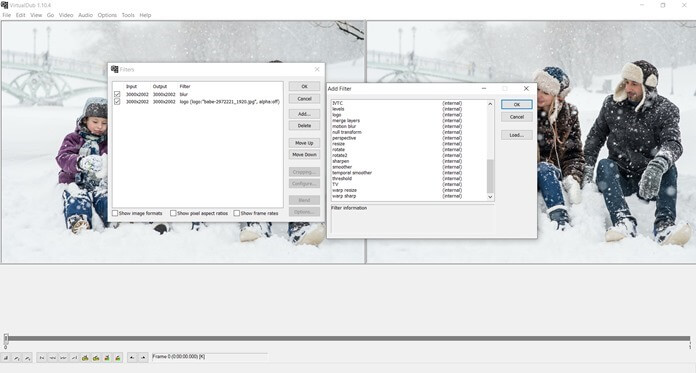
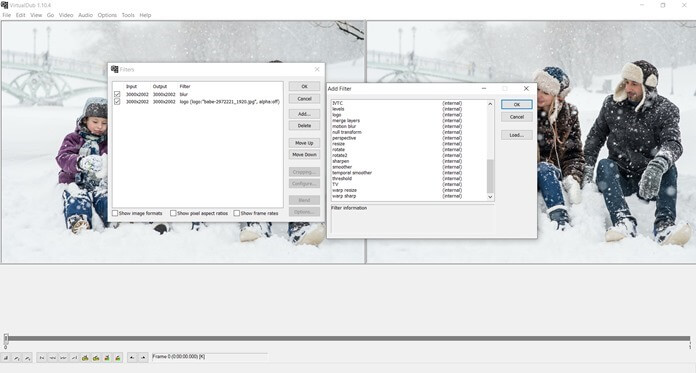
Video editor pre Windows vám umožňuje importovať súbory z populárnych video formátov, upravovať klipy, aplikovať vstavané filtre a upravovať zvukovú stopu. Okrem úpravy videí môžete konvertovať materiál a zachytávať údaje z obrazovky a webovej kamery, extrahovať zvuk z dokumentu a vytvárať animácie GIF. VirtualDub podporuje aj dávkové spracovanie, takže môžete spracovať viacero video súborov súčasne.
klady:
- rýchlo vykonáva jednoduché operácie úpravy videa a konverzie údajov;
- funguje na slabých počítačoch;
- otvorený zdroj;
- distribuované bezplatne.
Mínusy:
- Pri hodnotení softvéru si začiatočníci všimnú ťažkosti pri zvládnutí funkcií editora.
- Zastarané a mätúce rozhranie.
9.VideoPad


Ľahko použiteľný softvér na úpravu videa. Umožňuje vám upravovať 3D videoklipy, pridávať text a vytvárať titulky, nahrádzať pozadie pomocou chromakey a prevádzať stereoskopický 2D obsah do 3D.
Hlavnou črtou VideoPadu je jeho veľká zbierka špeciálnych efektov a prechodov, ako aj možnosť priamo publikovať úpravy na Facebooku alebo YouTube.
Softvér má tiež množstvo možností na optimalizáciu video stopy: jemné doladenie odtieňov, spomalenie a zrýchlenie prehrávania, stabilizácia materiálu, pridávanie digitálnych obrázkov, vytváranie a import titulkov.
klady:
- obsahuje vstavané video efekty;
- vytvára animáciu GIF po jednotlivých snímkach;
- podporuje import doplnkov tretích strán;
- Pre osobné použitie si nemusíte kupovať predplatné.
Mínusy:
- anglické menu;
- na slabých zariadeniach softvér často padá bez uloženia projektu;
- Keď spustím ukážku, videoklip zamrzne.
8. OpenShot
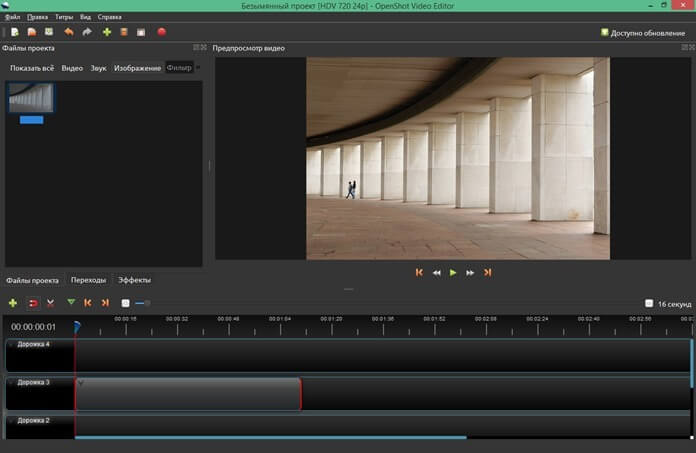
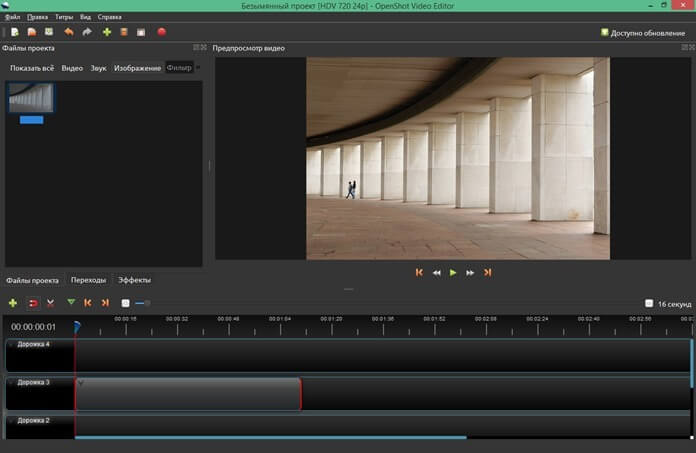
Program na spracovanie videa s otvoreným zdrojom, ktorý ponúka pohodlné a intuitívne rozhranie. Obsahuje profesionálne nástroje na vylepšenie video súborov, vrátane nelineárnej úpravy, 3D vykresľovania, animácie kľúčových snímok. OpenShot tiež vytvára snímky obrazovky, orezáva video, vytvára titulky, mieša zvukové stopy a pridáva vodoznaky na vrch obrázka.
Softvér je postavený na výkonnej knižnici FFmpeg, takže dokáže čítať a zapisovať väčšinu formátov videoklipov a obrázkov.
klady:
- manuálne vyvíja animáciu;
- obsahuje 3D efekty a názvy;
- vhodné pre začiatočníkov;
- funguje na Windows a Linux.
Mínusy:
- Ak chcete použiť niektoré možnosti a filtre, musíte si nainštalovať ďalšie pluginy, napríklad pre animované tituly.
- Pravidelne vytvára chybu pri spracovaní zložitých projektov.
7. Strih
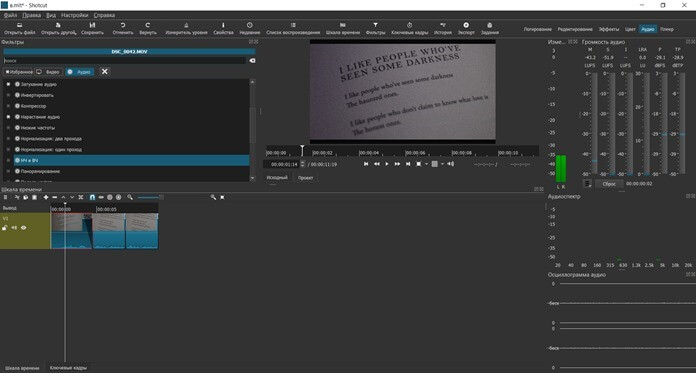
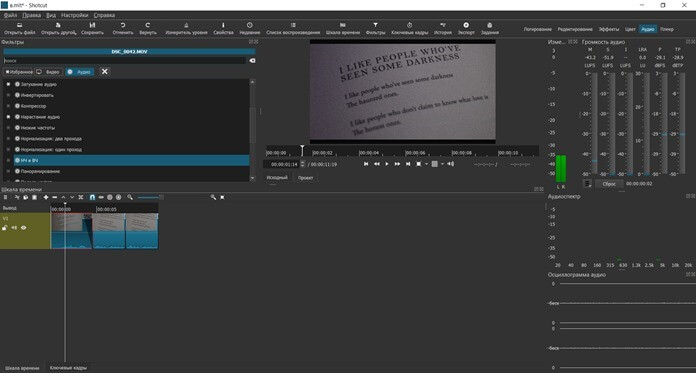
Cenovo dostupný editor videa podporuje širokú škálu formátov médií a poskytuje veľkú sadu filtrov a nástrojov na korekciu farieb. V ňom môžete upraviť ľubovoľný počet stôp, spojiť video súbory s plynulými prechodmi, exportovať jednotlivé snímky ako obrázky, nahradiť pozadie a stabilizovať vizuály.
klady:
- Zachytáva video dáta z SDI, HDMI a webovej kamery;
- zlepšuje zvuk zvukových súborov;
- poskytuje filtre na rozmazanie videí, pridanie zrna atď.;
- importuje obsah vo vysokom rozlíšení 4K;
- Dostupné pre Mac, Windows a Linux.
Mínusy:
- nie je vhodný pre začiatočníkov, pretože má zložité rozhranie;
- nemôžete načítať externé titulky SRT alebo SUB;
- Pre zariadenia neexistujú žiadne predvoľby exportu.
6. CyberLink PowerDirector
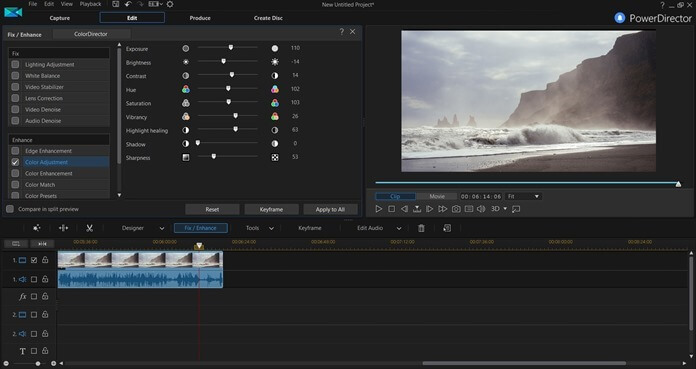
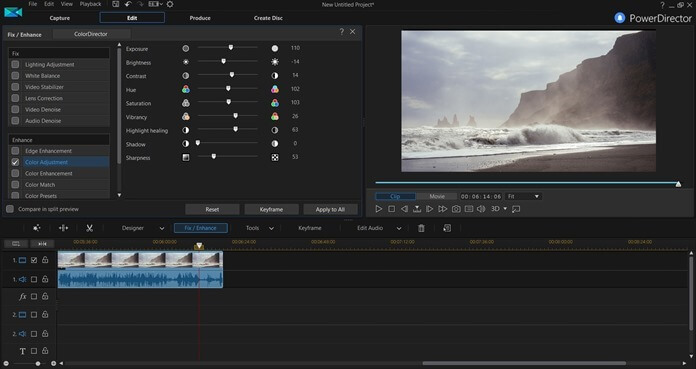
Multifunkčný prémiový editor má užívateľsky prívetivé rozhranie, obsahuje zbierku filtrov a profesionálne editačné nástroje. Budete môcť vykonávať spracovanie viacerých kamier, upravovať 3D klipy a 4K zábery, ako aj nahrávanie obrazovky, sledovanie pohybu a 360-stupňové spracovanie videa. Okrem toho CyberLink PowerDirector pracuje s vrstvami a maskami, chromakey a kruhovými LUT na korekciu farieb.
Ak ešte len začínate s úpravami, aplikácia obsahuje šablóny videí a katalóg špeciálnych efektov, záberov, obrázkov a zvukových stôp. Export je možný pomocou predvolieb pre sociálne siete a smartfóny.
klady:
- optimalizácia videozáznamov pomocou vstavaných šablón a automatických možností;
- obsahuje prémiové predvoľby a doplnky;
- podporuje populárne rozšírenia.
Mínusy:
- vysoké náklady: 51,99 dolárov;
- Softvér je náročný na systémové prostriedky.
5. Wondershare Filmora
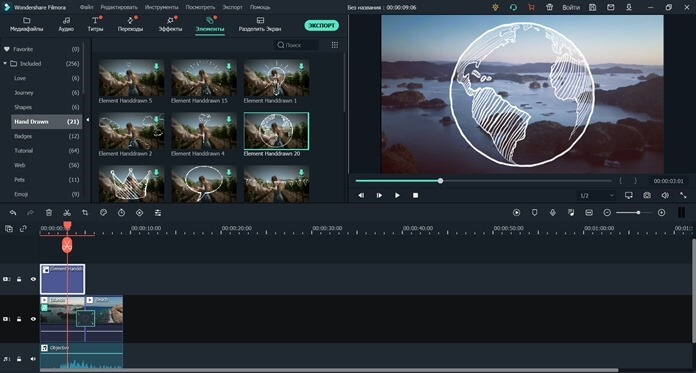
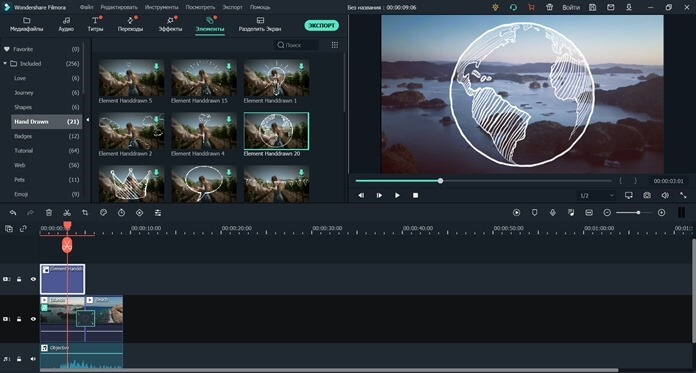
Pohodlný program na opravu video materiálu je vhodný pre začínajúcich používateľov a obsahuje jednoduché nástroje na úpravu videa, výmenu pozadia, rozdelenie obrazovky a vizuálnu korekciu farieb. Môžete tiež využiť pokročilé funkcie: odstránenie šumu, ovládanie rýchlosti, sledovanie pohybu, vytváranie animácií, prispôsobenie farieb, editor klávesových skratiek a mnoho ďalších.
Program obsahuje knižnicu vizuálov a titulov určených pre používateľov YouTube. Nechýba ani katalóg zvukových nahrávok a zvukových filtrov.
Bezplatná verzia Wondershare Filmora je k dispozícii na stiahnutie a obsahuje všetky funkcie. Vaše videoklipy však budú obsahovať vodoznak spoločnosti. Prémiový balík stojí 69,99 dolárov.
klady:
- upravuje 4K video obsah;
- ponúka kolekciu bezplatných video efektov a hudby;
- stabilizuje videozáznam a koriguje skreslenie objektívu;
- pridáva až 100 vrstiev;
- sa pripája k Vimeo a YouTube na rýchle zverejnenie materiálu.
Mínusy:
- štartovacia verzia má vodoznak;
- Vyžaduje sa výkonný počítač.
4.Adobe Premiere Pro
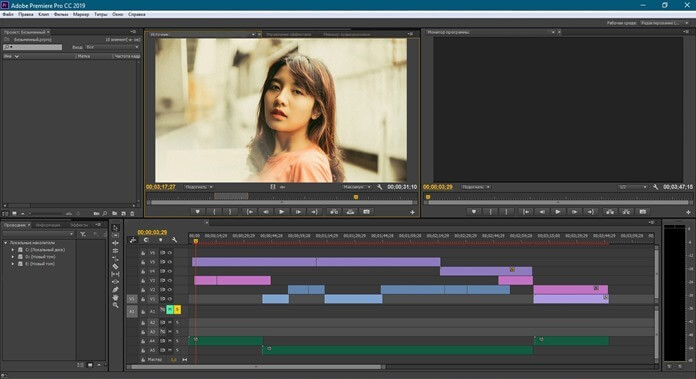
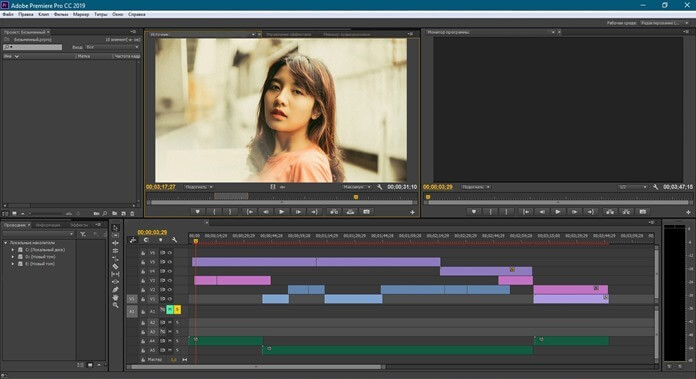
Profesionálny program na úpravu videa na zariadeniach Mac a Windows. Podporuje rozlíšenie snímky videa 4K, 8K a formát VR. Má tiež funkcie na korekciu farieb a kompozíciu, odstránenie pozadia, presné orámovanie, pridávanie animácií a špeciálnych efektov. Okrem nástrojov na úpravu videa existujú možnosti korekcie zvuku. Napríklad reverb, kompresia, zvýšenie hlasitosti, prevod textu na reč, stereo vyváženie a mnoho ďalšieho.
Budete môcť importovať videozáznamy z externého zdroja alebo nahrať mediálny súbor známeho formátu. Výsledok môžete exportovať priamo na YouTube, Vimeo a ďalšie platformy.
Softvér je k dispozícii na 7-dňové skúšobné obdobie, po ktorom si musíte zakúpiť predplatné v cene 2 190 rubľov mesačne.
klady:
- poskytuje profesionálne možnosti úpravy videa;
- spracováva neobmedzený počet skladieb;
- predvoľby na ukladanie obsahu;
- zobrazuje výsledky vo vysokej kvalite.
Mínusy:
- Softvér je určený pre profesionálov, pretože má zložité rozhranie a vysoké náklady.
- Premier Pro zamrzne na slabom a zastaranom hardvéri.
3.iMovie


Editor pre zariadenia Apple upravuje videá pomocou šablón, prechodov a animovaných titulkov. Film obsahuje nástroje na organizáciu médií, triedenie farieb, úpravu rýchlosti, pridávanie hudby na pozadí a vytváranie titulkov. Výsledok je možné zobraziť v známych rozšíreniach a tiež pripraviť na zverejnenie v sieti, napríklad na YouTube.
klady:
- obsahuje galériu štýlových tém;
- rýchlo vytvára prívesy pomocou automatických možností;
- katalóg zvukových efektov;
- funguje na počítačoch a smartfónoch.
Mínusy:
- nemôžete synchronizovať zmeny v projekte na rôznych zariadeniach;
- Nevhodné pre špecialistov a stredne pokročilých používateľov.
2. VSDC Free Video Editor


Softvér pre základnú úpravu videa, aplikáciu vizuálnych efektov a opravu zvukových stôp. V ňom môžete aplikovať masky, nahradiť pozadie, ovládať rýchlosť klipov, aplikovať filtre a prechody.
VSDC pracuje so všetkými populárnymi video formátmi, vytvára prezentácie, zaznamenáva údaje z obrazovky a webovej kamery. Na výstup video obsahu softvér obsahuje hotové exportné profily pre PC, sociálne siete a mobilné zariadenia. Materiál môžete tiež napáliť na disk DVD alebo manuálne nakonfigurovať možnosti ukladania.
klady:
- nahráva údaje o videu priamo na YouTube a iné platformy;
- otvára všetky populárne formáty médií;
- má prispôsobiteľné rozhranie;
- vhodné pre začiatočníkov.
Mínusy:
- pri exporte veľkých projektov pravidelne padá;
- V základnej verzii je dostupná obmedzená funkčnosť.
1. VIDEO INŽINIERSTVO


Najlepší editor videa, ktorý produkuje úplné úpravy, aplikuje video efekty a vytvára titulky. V ňom môžete orezávať nepotrebné časti klipu, lepiť niekoľko fragmentov, pridávať popisky a obrázky, umiestňovať zábery a prekrývať zvukové záznamy zo vstavanej galérie alebo pevného disku. Môžete tiež zmeniť pozadie, vykonať korekciu farieb, nahrať hlasový záznam, orezať videosekvenciu a extrahovať snímku ako obrázok.
Výsledok môžete exportovať vo vhodnom formáte, publikovať online alebo napáliť na DVD. Súbor je možné nakonfigurovať na rozlíšenie, kvalitu, snímkovú frekvenciu a bitovú rýchlosť.
klady:
- zachytáva obsah z webových kamier, DV, HD, HDV;
- stabilizuje zrak;
- vykoná automatickú korekciu obrazu;
- poskytuje tvorcu videa;
- obsahuje rozsiahlu zbierku filtrov, zvukových nahrávok, titulov;
- predvoľby pre sociálne siete.
Mínusy:
- K dispozícii zadarmo iba počas skúšobného obdobia.
Dobré mobilné editory videa
Ak uprednostňujete prácu na smartfóne alebo tablete, pozrite si najlepšie aplikácie pre mobilné zariadenia:
Magisto


Mobilný softvér na úpravu videí a zlepšenie vizuálu, ktorý obsahuje možnosti na stabilizáciu stopy, rozpoznávanie tvárí, automatické orezanie obrázka a uloženie najlepších momentov z klipu. Magisto obsahuje aj galériu filtrov.
V bezplatnom balíku používatelia zaznamenávajú veľké množstvo reklám. Predplatné Pro odstráni obmedzenia týkajúce sa dĺžky filmu a poskytne prístup k ďalším štýlom úprav.
KineMaster
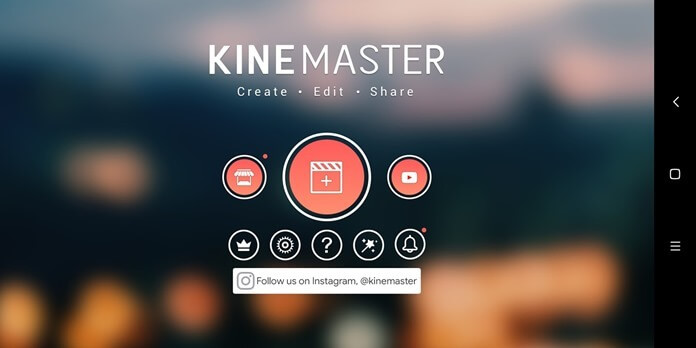
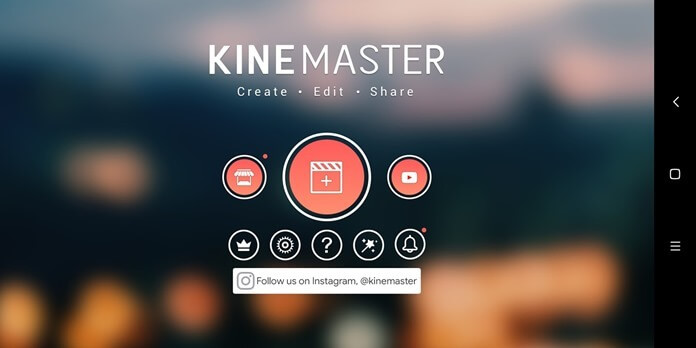
Aplikácia na vylepšenie videoklipov na iOS a Android. Umožňuje vykonávať detailné úpravy videa po jednotlivých snímkach, spracovávať až štyri zvukové stopy a neobmedzený počet zvukových klipov, vykonávať korekciu farieb a ovládať rýchlosť prehrávania. KineMaster tiež pridáva vrstvy, ktoré je možné animovať pomocou špeciálnych efektov alebo ručne.
Medzi nevýhody možno poznamenať, že bezplatná verzia obsahuje vodoznak. Používatelia tiež hlásili zlyhania počas skladania a výstupu chromakey videí.
Záver
Teraz viete, ktoré aplikácie sú najlepšie možnosti na spracovanie videa. Výber softvéru závisí od operačného systému zariadenia a zručností pri práci s video editormi.
Ak ste začiatočník alebo stredne pokročilý používateľ, optimálnym riešením by bola videomontáž. Obsahuje automatické možnosti pre rýchle vytvorenie kvalitného videa, ako aj pokročilé funkcie pre stabilizáciu videa, výmenu pozadia, korekciu farieb a strih videoklipu. Funguje to veľmi jednoducho – môžete si zadarmo stiahnuť program na úpravu videa a ihneď začať upravovať súbory!














Оставить Комментарий